Как обновить самостоятельно 1с
Обновление 1С самостоятельно через конфигуратор
Рассмотрим подробно процесс обновления конфигурации 1С через интернет на примере программы 1С Бухгалтерия 8. Если вы используете версию 1С 7.7 — инструкция по обновлению 1С 7.7.
Перед началом обновления обязательно сделайте резервную копию базы данных!
Этап нулевой:
Как определить, какой версией 1С 8 обновлять
Такое часто бывает, когда конфигурацию давно не обновляли и нужен апдейт большого количества релизов. Чтобы определиться с версией и узнать текущую версию, нужно зайти в главном меню в раздел «Справка — О программе»:

Увидим версию программы 1С, в нашем случае программа — Бухгалтерия предприятия 2.0.44.13. Третья цифра (44) в версии — номер релиза, прибавьте единичку и возьмите самый поздний релиз. В нашем случае после данного уже вышли релизы: 2.0.45.5,2.0.45.6, 2.0.46.5, 2.0.46.6. Берем и скачиваем через интернет в личном кабинете сайта ИТС последнюю версию следующего релиза (в нашем случае Бухгалтерии — 2.0.45.6).
Обновление конфигурации 1С Бухгалтерия предприятия 3.0 производится абсолютно аналогично.
Чтобы обновить до последнего релиза, необходимо последовательно дорабатывать релизы до самого последнего.
Этап первый:
Установка обновления конфигурации 1С 8.3
Перед обновлением программы 1С необходимо распаковать его шаблон. Откуда взять установочный файл бухгалтерии? У обладателей подписки 1С ИТС с этим не должно возникнуть проблем.
После скачивания открываем архив:

Получите 267 видеоуроков по 1С бесплатно:
Запускаем из архива 1C файл setup.exe и нажимаем 3 раза «далее»:
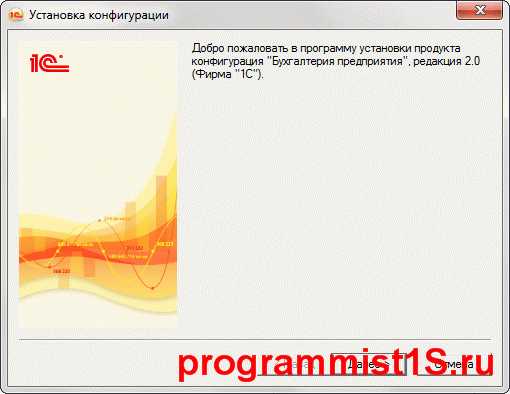
Приступаем к следующему, основному, этапу:
Обновление на примере 1С Бухгалтерия
После того как конфигурация распакована, можно приступать непосредственно к обновлению базы 1С бухгалтерии через конфигуратор. Для этого необходимо открыть 1С 8.2 в режиме разработчика и открыть конфигурацию:

Внимание! Если при открытии конфигурации у Вас не установлена поддержка (отсутствует замочек на конфигурации), ни в коем случае не пытайтесь обновить нетиповую конфигурацию 1С самостоятельно, есть риск потери данных. Обратитесь к программисту 1С.
Конфигурация должна быть с установленной поддержкой (с замочком):

После этого выбрать в меню «Конфигурация» пункт «Поддержка — Обновить конфигурацию»:

В появившемся окне 1C выберите «Поиск доступных обновлений», затем поставьте флаг, как на скриншоте:
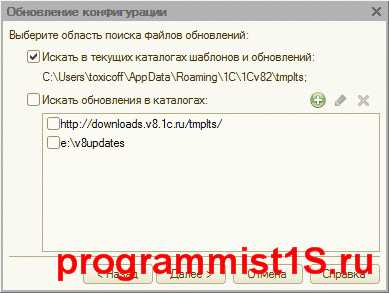
После нажатия «далее», если всё было сделано правильно, система предложит выбрать релиз Бухгалтерии:

Выделите в списке релиз и нажмите «Готово».
Вот и всё, Ваша программа 1С имеет самый последний релиз!
Если у Вас всё же не получилось или у Вас не типовая конфигурация, ни в коем случае не стоит пытаться обновить базу самостоятельно — это чревато потерей данных. Обратитесь к специалисту по 1С.
Другие статьи по 1С:
Видеоурок по обновлению 1С Предприятие:
К сожалению, мы физически не можем проконсультировать бесплатно всех желающих, но наша команда будет рада оказать услуги по внедрению и обслуживанию 1С. Более подробно о наших услугах можно узнать на странице Услуги 1С или просто позвоните по телефону +7 (499) 350 29 00. Мы работаем в Москве и области.
Остались вопросы? СПРОСИТЕ в комментариях!
programmist1s.ru
Как самостоятельно обновить 1с 8 быстро и безопасно
Опубликовано: 24 Февраль 2014
Здравствуйте, уважаемые читатели блога zup1c. Сегодня мне хотелось бы поговорить о теме достаточно несложной, но которую многие бухгалтеры, использующие 1с, обходят стороной, отдавая на откуп программистам. Это обновление баз 1с. А точнее о том, как обновить 1с 8 самостоятельно абсолютно безопасным образом и не ждать, когда программист обслуживающий вас найдет время заглянуть.
Я расскажу о двух способах обновления релиза 1с, которые доступны абсолютно каждому. Обновление 1с через конфигуратор и обновление 1с через интернет. Для этого не придется изучать высший пилотаж программирования и идти в специализированный ВУЗ. Но прежде чем начать изучать обновление 1с необходимо в обязательном порядке научиться создавать резервную копию нашей, а точнее вашей информационной базы. Это добавит спокойствия в наши действия во время обновления и уверенности в завтрашнем дне. О том как самостоятельно сделать копию базы можно ознакомиться здесь (в той же рубрике: настройка прав доступа).
После резервирования всё готово для того чтобы мы абсолютно спокойно и безопасно самостоятельно взяли и обновили информационную базу 1с. Как я уже говорил есть два способа обновить конфигурацию:
- это обновление 1с через конфигуратор уже знакомый нам,
- обновление 1с через интернет.
Читайте также:
Как обновить 1с через интернет
Пожалуй, начну со второго варианта, иначе боюсь частое появление слова конфигуратор отобьет желание учиться обновлять программу. Итак, откроем теперь нашу базу в режиме Предприятия, ну то есть как обычно вы это делаете. С недавних пор (относительно недавних) в конфигурациях 1с появилось средство для обновления 1с через интернет. Чтобы воспользоваться этой возможностью в пункте меню выберем Сервис -> Служебные -> Обновление конфигурации. В результате откроется помощник обновления конфигурации. Оставим выбранный по умолчанию способ обновления и галочку Всегда подключаться к интернету и пропускать помощника. Кроме того можно установить настройку «Проверять обновление конфигурации через Интернет» при каждом запуске программы – это очень удобная возможность, рекомендую ей воспользоваться.
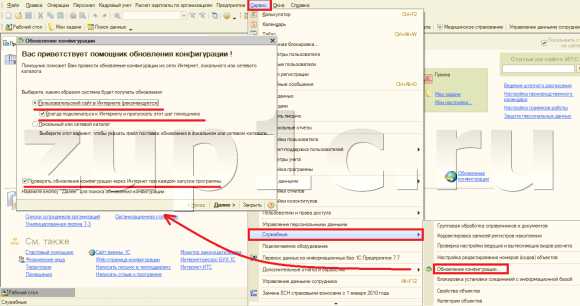
Далее жмем кнопку далее. Откроется окошко, которое поможет нам узнать есть ли на текущий момент времени свежие обновления. Причем если такие обновления имеются то представит возможность ознакомиться с тем, что же конкретно разработчики 1С реализовали в новом релизе – кнопка Новое в этой версии.
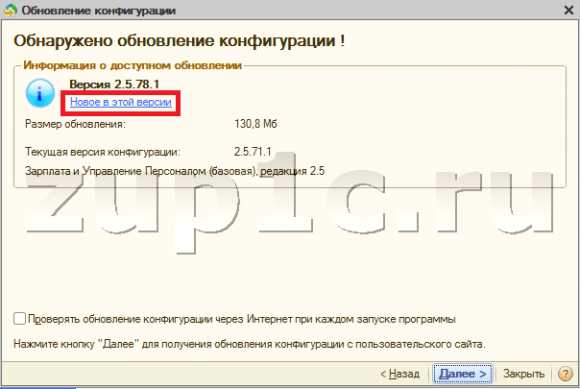
Далее опять жмем далее и узнаем, что необходимо ввести логин и пароль.
Что это за звери и где их взять? Начну с того что все обновления, которые выпускает фирма 1с для своих конфигураций выкладываются на специально для этого созданном сайте users.v8.1c.ru.
| Как вы понимаете, доступ на этот ресурс возможен только для тех, кто приобрел программный продукт 1с. В нашей организации, как правило, если клиенту необходим был логин и пароль для этого сайта, наши менеджеры самостоятельно регистрировали их. Но можно это сделать самостоятельно, если тот у кого вы купили 1с не может или не хочет этого делать (такое бывает). О том как самостоятельно зарегистрироваться на users.v8.1c.ru читайте здесь. | | |
В окне подключения к пользовательскому сайту как раз таки и требуется ввести код пользователя (логин) и пароль предназначенный для входа на сервис users.v8.1c.ru.
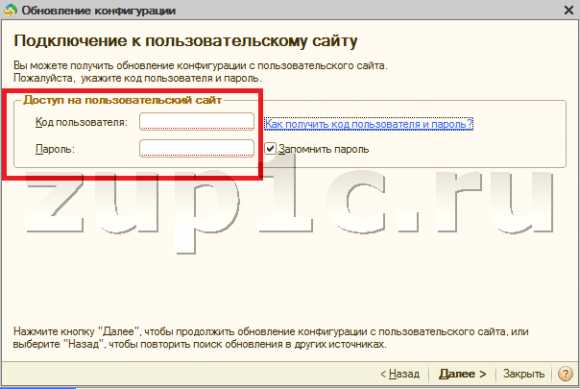
Ок, вы узнали свой логин и пароль или зарегистрировались, что дальше? Дальше вводим эти секретные цифры и буквы и начинается процесс обновления. Только учтите, если программа не обновлялась скажем полгода или год, то этот процесс займет продолжительное время, поскольку программе необходимо скачать с usersv8.1c.ru достаточное количество обновлений, а потом их установить. И всё это время программа будет недоступна для работы. Кстати, продолжительность обновление таким способом и является его недостатком. Хотя устанавливать раз или два в месяц обновления во время обеденного перерыва не составит никакого труда. Итак мы запустили обновление, видим окно:
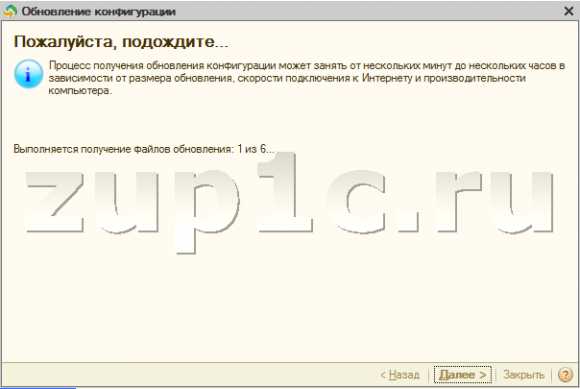
Затем откроется окно предлагающее перезапустить 1с предприятие. В этом окне примечательна ещё одна возможность создания резервной копии. Нажав на Создать резервную копию ИБ откроется окно с выбором предпочтительного варианта. Если вы до обновления не создавали резервную копию рекомендую выбрать Создавать резервную копию ИБ и сохранять в указанном каталоге, так вы точно будете в курсе где ваша копия.
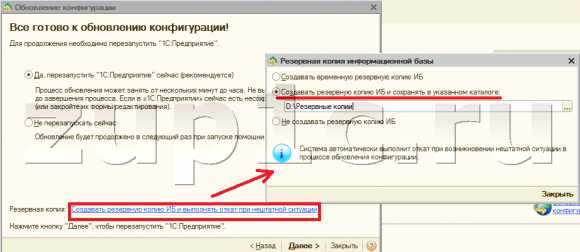
Программа завершит работу и откроется очень милое окошко.
Можно идти обедать или посмотреть новости в одноклассниках. Кстати, резервная копия базы будет создана в формате .dt. Ещё один момент, который я возможно упустил, но это впринципе логично, для обновления 1с через интернет должно быть активным интернет соединение.
По окончании обеда (обновления), вы увидите, что программа вновь запустилась и требует подтвердить легальность получения обновления, благодаря чему в противном случае фирма 1с сможет вас привлечь к уголовной ответственности J и жмем продолжить.

Нет это ещё не всё! Предстоит ещё немного подождать, пока обновления не будут установлены окончательно. Программа сама всё сделает. По окончании откроется окошко, в котором можно ознакомиться с перечнем обновлений, в каждом из установленных релизов.
Как обновить 1с через конфигуратор
Второй способ обновление 1с через конфигуратор немного сложнее, но и в нем довольно просто разобраться простому смертному. Итак, для начала необходимо выяснить какой же релиз (версия) конфигурации у нас (у вас) сейчас установлена. Для этого существует пункт меню Справка -> О программе. Для нас важна строчка с информацией о конфигурации. Я показываю на примере конфигурации 1с Зарплата и управление персоналом, для других конфигураций всё аналогично.
 |
Далее, необходимо скачать файлики обновлений до нужного релиза. Где же их взять? А всё с того же ресурса usersv8.1c.ru, о котором речь шла чуть выше. Как работать с этим ресурсом и что полезного на нем можно найти читайте в статье Как самостоятельно зарегистрироваться на users.v8.1c.ru и скачивать обновления для 1С. Сейчас нам лишь требуется ввести логин и пароль, чтобы войти в свой личный кабинет: https://login.1c.ru/login. Затем попасть в раздел обновления программ https://users.v8.1c.ru/distribution/total и найти свою конфигурацию. Предположим это 1с ЗУП редакция 2.5 и жме на заголовок:
Откроется замечательная страница, на которой вы увидите обновления когда-либо выпускаемые для этой 1с зуп. Что ж моем примере надо обновить зуп 8.2 с релиза 2.5.69.3 до последнего имеющегося 2.5.78.1.
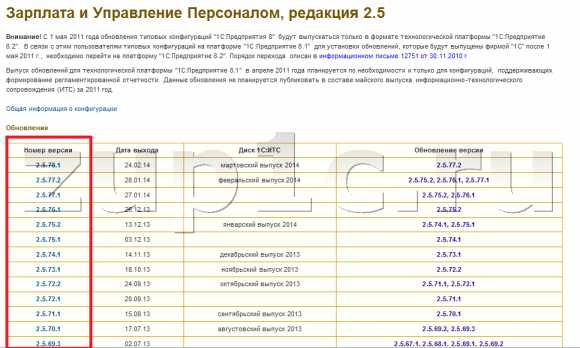
А дальше жмем по очереди на каждую версию и скачиваем «дистрибутив обновления».
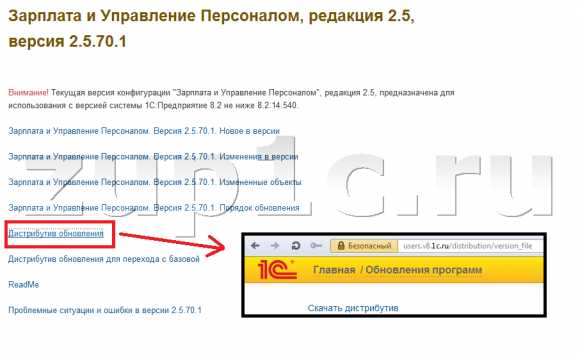
Скачается файлик. Сохраните его скажем в специальную папку – обновления. Для удобства можно каждый файлик скачивать в отдельную папку, название которой версии сохраняемого обновления. Это удобно когда требуется ставить много обновлений. Я так и сделаю, это мой случай. Если требуется установить одно или два обновления так можно не заморачиваться.
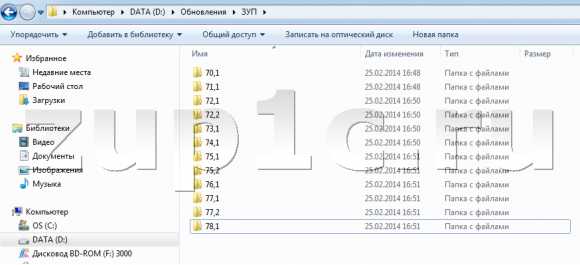
Дальше заходим в каждую папочку по очереди и запускаем имеющийся там updsetup. Чтобы он запустился надо иметь на компьютере программу WinRar. Где скачать и как установить этого динозавра несложно найти в интернете.Короче говоря файлик updsetup — это архив который вы сейчас распаковываете. Запустив updsetup – откроется окошко где нужно нажать кнопочку Extract. В результате в нашей папке окажется несколько файлов, самый нужный из которых setup:
Дважды щелкаем по Setupи в открывшихся окошках последовательно нажимаем далее. Таким образом, мы установили обновление 70.1 на наш компьютер. Эти действия необходимо повторить для всех обновлений. Физически установленные обновления находятся там, где это было указано на втором окошке при установке. Впринципе это знать не обязательно, но для общего развития очень полезно.
Всё, что мы сделали на текущий момент было подготовительным этапом.
| Стоит понимать, что саму программу мы ещё не трогали и не обновляли, мы только скачали и установили файлы для обновления и вот теперь готовы приступить к непосредственному обновлению конфигурации 1с. Для этого откроем информационную базу в режиме конфигуратора. Далее найдите пункт меню Конфигурация -> Открыть конфигурацию. Выбрав этот пункт и подождав несколько секунд, увидим в левой области экрана непонятную структуру. | | |
Не стоит пугаться, поскольку разбираться в ней нам сейчас не придется.
Далее необходимо выбрать пункт меню Конфигурация -> Поддержка -> Обновить конфигурацию. В открывшемся окне в качестве источника обновления конфигурации выберем верхний переключатель.
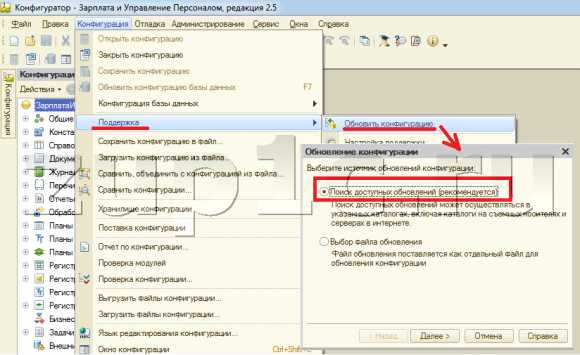
Жмем далее и в следующем окне. Оставляем активным также только верхний переключатель (как показано на рисунке). Путь указанный под этим переключателем в большинстве случаев будет совпадать с тем, что был указан в окне установки конфигурации (я обращал на это внимание чуть выше). То есть мы в эту папку установили все обновления, а теперь 1с будет их использовать для обновления конфигурации.
В следующем окне подсвечиваем максимально доступную версию для обновления и жмем готово. Смотрим описание обновления, если очень интересно, что нового для нас приготовила фирма 1с и жмем продолжить обновление. В следующем окне изучаем с какого релиза на какой будет обновление и подтверждаем – ОК. Всё обновление пошло.
В процессе обновления программа задаст вопрос, на который надо ответить – Да. Ждем ещё чуть чуть. Откроется ещё окно, в нем идет речь о реорганизации информации. Нужно только нажать – Принять.

Всё обновили с 2.5.69.3 до 2.5.70.1. Далее по такому же алгоритму (с пункта меню Конфигурация -> Поддержка -> Обновить конфигурацию) обновляем до нужного релиза. В моем случае до 2.5.78.1. По окончании обновления при первом запуске программа потребует подтвердить легальность получения обновления. Просто подтвердите.
На этом всё.
Чтобы узнать первыми о новых публикациях подписывайтесь на обновления блога и на Ваш e-mail будут приходить уведомления о новых публикациях:
или вступайте в наши группы в социальных сетях, где все статьи также регулярно публикуются:
- вконтакте;
- одноклассники.
- facebook;
- одноклассники.
С уважением, Герасимов Дмитрий!
Если Вам понравилась публикация, Вы можете сохранить ссылку на неё на своей странице в социальных сетях. Для этого используйте кнопочку «Поделиться», расположенную чуть ниже.
Читайте также:
www.zup1c.ru
Как обновить 1С (8.3) самостоятельно (Инструкция)
Процедура обновления базы 1С требует определенных знаний и навыков обращения с компьютером, поэтому часто она представляет сложность для пользователя. Поэтому если есть возможность, то лучше всего обратиться к специалисту. Получить необходимые для обновления файлы можно несколькими способами: — во-первых, последние обновления доступны на сайте users.v8.1c.ru, доступ к которому Вы получаете при заключении договора на ИТС (информационно-технологическое сопровождение); — во-вторых, можно обновить 1С через Интернет, для этого надо иметь регистрационные данные (логин и пароль). В данной статье описан способ обновления конфигурации при скачивании файлов обновления, но Вы можете использовать эту статью, чтобы обновить программу через интернет. Для этого необходимо пропустить пункт 2, а при выполнении пункта 4 установить галочку 9 и снять галочку 8, а затем ввести логин и пароль. ВНИМАНИЕ! Если ваша конфигурация дорабатывалась программистами 1С, не рекомендуется выполнять обновление собственными силами, т.к. это может привести к ошибкам и даже к потере данных. Эта статья представляет из себя инструкцию по обновлению конфигураций 1С:Предприятие 8.3. Итак, начнем по порядку. 1. Прежде всего, создайте копию вашей базы. Тут вы можете прочитать о том, Как сделать бэкап (резервную копию) базы 1С. При наличии бэкапа, в случае, если что-то пойдет не так, вы всегда сможете вернуться к исходной точке и, либо начать процесс заново, либо воспользоваться услугами программиста 1С. 2. Теперь приступаем непосредственно к обновлению. Открываем каталог с обновлением, запускаем файл setup.exe и устанавливаем обновление в каталог по умолчанию. 3. Запускаем конфигуратор (действия 1 и 2 на рисунке). Выбираем пользователя с административными правами (действие 3 на рисунке). 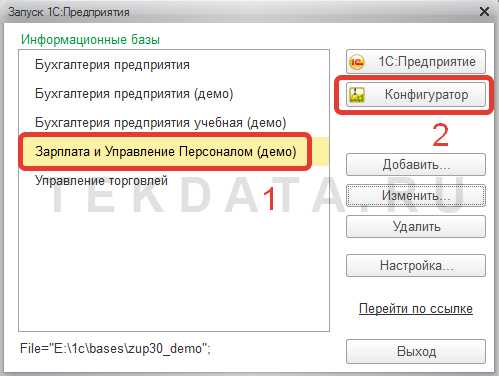
В окне Конфигуратора заходим в меню Конфигурация → Поддержка → Обновить конфигурацию (действие 4 на рисунке). 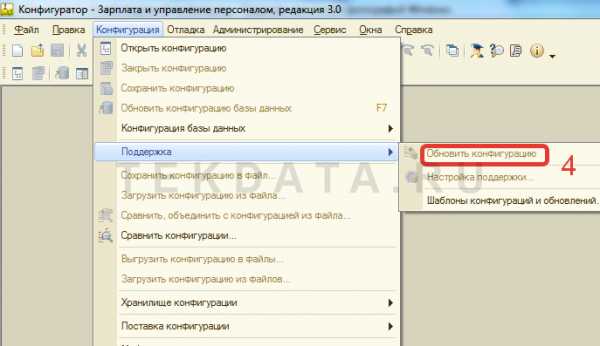
Если действие 4 не доступно, то необходимо сначала открыть конфигурацию (действие 5) и после этого повторить действие 4. 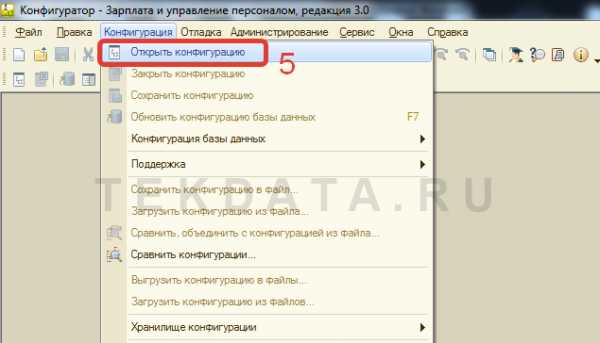
В открывшемся окне выбираем пункт «Поиск доступных обновлений (рекомендуется)» и нажимаем кнопку «Далее» (действия 6, 7). 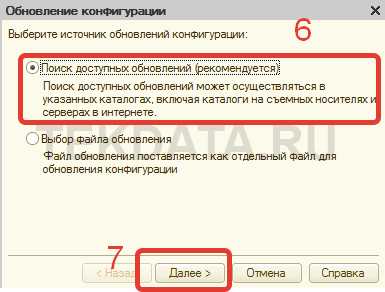
4. В открывшемся окне выбора вида источника обновления необходимо установить флажки как на рисунке (действия 8 и 9). Нажимаем кнопку «Далее» (действие 10). Если Вы обновляете программу через интернет, то необходимо снять флажок 8 и установить флажок 9. 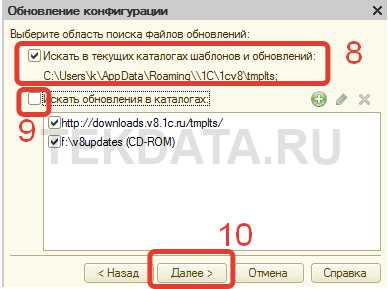
5. После короткой паузы открывается окно доступных обновлений. Выбираем номер версии конфигурации и нажимаем кнопку «Готово» (действия 11 и 12 на рисунке). 
6. Далее программа будет задавать Вам вопросы, на которые нужно отвечать «Да», «Принять» и «Продолжить». При обновлении конфигурации базы данных будет выведено окно для принятия изменений. Необходимо нажать кнопку «Принять» (действие 13). 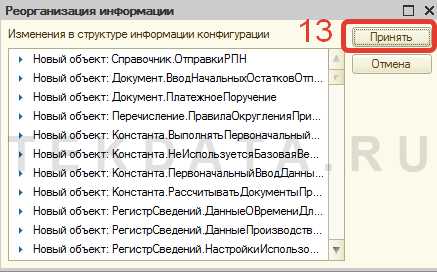
7. После этого остается только запустить регламентированную обработку данных в пользовательском режиме. Для этого закрываем конфигуратор и запускаем программу в режиме «Предприятие» (т.е. как обычно). Программу нужно запустить программу под пользователем с административными правами. 8. При запуске программа задаст Вам вопрос о легальности полученного обновления, на который мы отвечаем выполнив действия 14 и 15 как на рисунке. 
9. Если на экране будет показана информация об изменениях в конфигурации, значит ваша конфигурация обновлена. 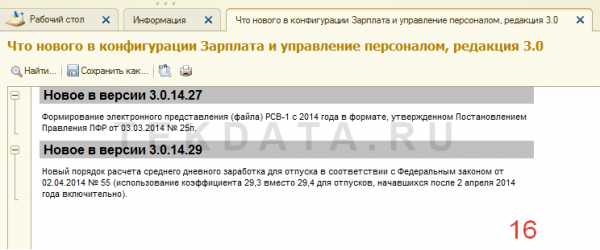
Поздравляю, вы обновили свою программу 1С! Если самостоятельно обновить базу 1С по какой-то причине не получается, то Вы можете оставить заявку на обновление и наш специалист выполнит эту работу! | tekdata.ru
Обновление 1С самостоятельно
Прежде всего хотим уточнить, что самостоятельно стоит обновлять только стандартные конфигурации 1С. Если ваша конфигурация разрабатывалась специально для вашего предприятия, для ее апгрейда следует обратиться к специалистам.
На сегодняшний день каждый пользователь может обновить 1С самостоятельно, пользуясь простыми инструкциями. Существует два способа перехода на новую версию программы. Самостоятельно с помощью Конфигуратора или удаленно 1С 8.3 через интернет. Для самостоятельного обновленияи версии ПО не нужно заканчивать специальных курсов. Однако предварительно надо провести резервное копирование информационной базы. Это позволит сохранить все необходимые данные, даже если что-то пойдет не так.
Обновление платформы 1С через интернет по шагам
Чтобы актуализировать версию 1С самостоятельно через интернет сперва необходимо отрыть базу в обычном режиме Предприятия. Необходимо отметить, что обновление 1С 8.3 через интернет появилось относительно недавно. Затем войти в меню, где выбрать сервис – служебные – обновление конфигурации. В итоге будет открыт помощник обновления конфигурации. Здесь нужно будет оставить по умолчанию выбранный способ, а галочка ставится там, где написано, что всегда подключаться к интернету и пропускать помощника. При этом у пользователя есть возможность сделать настройку, чтобы программа проверяла актуальность версии 1С 8.3 через интернет каждый раз при включении. Это очень полезная возможность для тех, кто хочет обновлять 1С самостоятельно.
После это нужно нажать кнопку «далее». В результате откроется окно, в котором можно узнать есть ли изменения версий 1С, которые необходимо провести.
Затем нужно снова нажать «далее», где нас попросят ввести пароль и логин. Любое 1с 8.3 обновление конфигурации сразу размещается на официальном сайте. При этом доступ дается только тем, кто приобрел программу 1С по официальным источникам, таким образом самостоятельно можно обновить только лицензионную версию 1С.
После того, как вы узнаете и введете свой логин и пароль начнется загрузка релиза программы. Если версии давно не обновлялись, то процесс растянется на достаточное длительное время. Ведь программа должна будет скачать все новые версии, которые вы пропустили, а потом каждую установить.
В течение всего этого времени программа будет не работоспособна. Это основной недостаток обновления через интернет. Если обновлять программу регулярно, тогда не придется ждать долго. После того, как обновления завершаться программа предложит перезапустить 1С предприятие и процесс можно считать завершенным.
Самостоятельное обновление программ 1С через Конфигуратор
Другой способ как установки актуальной версии 1с самостоятельно – сделать это через Конфигуратор. Данный путь несколько сложнее. Перед тем, как обновить 1с 8.3, нужно определиться, какая именно конфигурация установлена сейчас на вашем компьютере. Чтобы это выяснить нужно воспользоваться сервисом «Справка» , где есть сноска «о программе».
После этого нужно скачать файлы, которые помогут провести обновление 1с 8.3 через конфигуратор до последнего релиза. Файлы берутся с того же официального ресурса, в который нужно вводить логин и пароль.
Следующий шаг, зайти в раздел программных обновлений, где отыскать нужную конфигурацию. После этого нужно нажать на конкретную версию обновления и скачать дистрибутив новой версии ПО. В результате будет получен файл. Его нужно будет сохранить в специально отведенную папку. Лучше каждый файл скачивать отдельные папки, которые для удобства рекомендуется называть согласно версии обновления. Это особенно удобно, если вы проводите регулярные обновления. Теперь, нужно всего лишь заходить в каждую папку и запускать внутри updsetup. Для того, чтобы запустить updsetup в компьютере должна быть установлена программа WinRar, которую с легкостью можно найти в интернете. После того, как вы запустите архив updsetup на экране откроется окно, в котором требуется нажать на кнопку Extract. В итоге в папке возникнет несколько файлов, включая самый важный setup. По нему нужно будет щелкнуть мышкой два раза. В появившихся окошках следует нажимать «далее». Эти действия нужно повторить с каждым релизом. Все это является подготовительным этапом. Важно понимать, что непосредственно программу обновления мы еще включали. Мы лишь скачали файлы с изменениями и теперь можем приступать к непосредственному апгрейду версии. Чтобы начать этот процесс нужно открыть информационную базу в режиме Конфигуратора.
Теперь через меню найдите команду «обновить конфигурацию». В появившемся окне выбираете верхний переключатель. В следующем окне нажимаем «далее». Здесь тоже оставляется верхний переключатель. В следующем окне нужно нажать на доступную версию обновления и после нажать «готово». Итак, теперь мы знаем, как самостоятельно обновить 1С 8.3 через Конфигуратор.
Во время обновления программа будет задавать вопрос, на который вам следует отвечать «да». После этого выйдет окно о реорганизации предприятия. Здесь следует нажать «принять».
Если у вас остались вопросы, то наш специалист проконсультирует вас, вы можете связаться с нами через форму обратной связи или по телефону Заказать консультацию по обновлению 1С
www.aviant.ru